1、打开ps软件,点击【文件】,选择【打开】,选择一张要清除人物的照片。
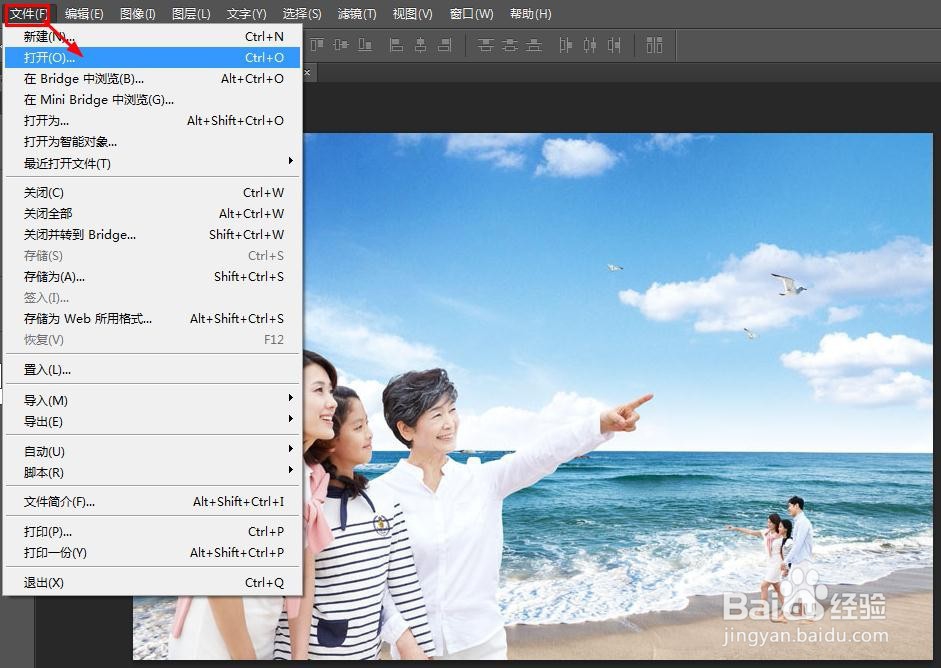
2、点击左侧的【工具箱】,选择【套索工具】选项。

3、用【套索工具】圈出要清除掉的人物,形成一个选区。

4、按【shift+F5】快捷键,弹出填充对话框,使用为【内容识别】,之后点击【确定】。
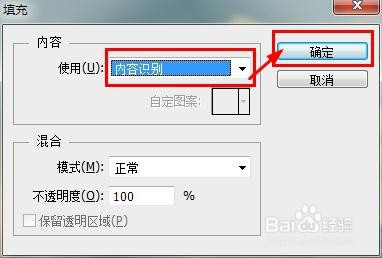
5、几秒后,图片中的人物就被清除掉了,按【Ctrl+D】快捷键,取消选区。


6、点击左侧的【工具箱】,选择【仿制图章工具】选项,大小为【15像素】。
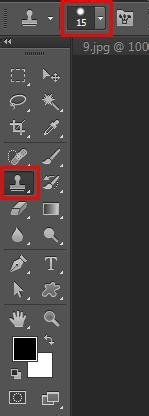
7、按【Alt+鼠标左键】在图片中进行取样,也就是之后仿制图章所呈现出来的样子。

8、用【鼠标左键】在人物清除的脚边进行涂抹,使其变得自然一些。

